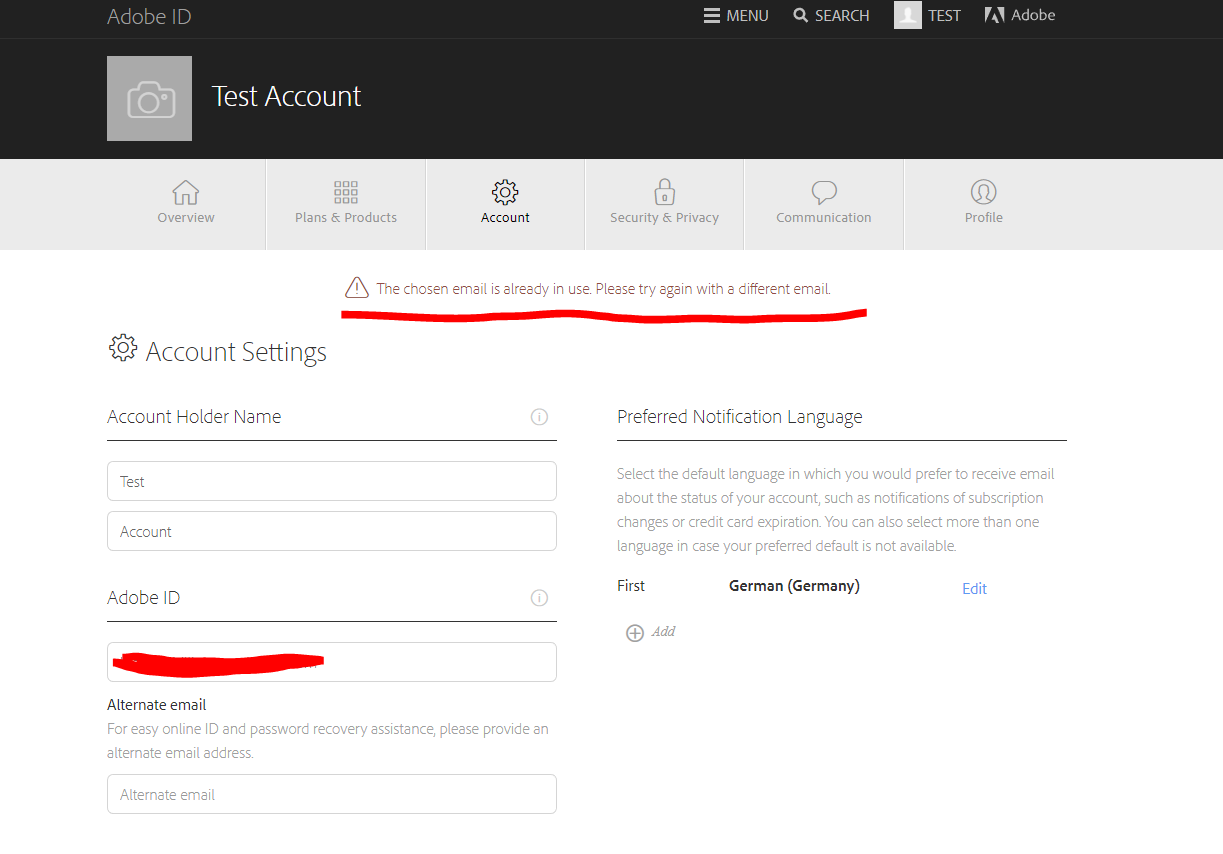Creative Cloud yanlış girilen E-posta hesabı değiştirme Adobe Creative Cloud hesabınızda yanlış bir e-posta adresi girdiyseniz, bu durum çeşitli erişim sorunlarına yol açabilir. Ancak endişelenmeyin, doğru e-posta adresinizi kullanarak hesabınızı kolayca güncelleyebilirsiniz.
Ayrıca okuyun: Adobe Audition’ı Ücretsiz Olarak veya Creative Cloud ile Nasıl Deneyebilirsiniz?

Creative Cloud Yanlış Girilen E-posta Hesabı Değiştirme Adımları
Creative Cloud yanlış girilen e-posta hesabı değiştirme için E-posta adresinizde küçük bir yazım hatası yaptınız veya eski e-posta adresinizi kullanarak hesap oluşturdunuz ve şimdi bunu güncellemek istiyorsunuz. İşte bu durumda izlemeniz gereken adımlar:
Adobe Creative Cloud giriş ekranında yanlış girilen e-posta adresini değiştirme adımları.
- Adobe hesabınıza giriş yapın: İlk olarak, mevcut Adobe ID’niz ve şifrenizle Adobe hesabınıza giriş yapın. Hatırlarsanız, bu yanlış e-posta adresiyle oluşturduğunuz hesaptır.
- Profilinizi düzenleyin: Giriş yaptıktan sonra, profil ayarlarınıza gidin. Burada “Hesap bilgileri ve erişim” bölümünü bulacaksınız.
- E-posta adresini değiştirin: “Birincil e-posta (Adobe ID)” seçeneğinin yanında “Değiştir” butonunu göreceksiniz. Bu butona tıklayın.
- Yeni E-posta adresini girin: Açılan pencerede, yeni ve doğru e-posta adresinizi girin. Ardından “Değiştir” butonuna tıklayarak işlemi onaylayın.
- E-postanızı onaylayın: Adobe, yeni e-posta adresinize bir onay e-postası gönderecektir. Gelen kutunuzu kontrol edin ve e-postadaki bağlantıya tıklayarak değişikliği onaylayın.
Peki ya işler bu kadar basit değilse? Örneğin, eski e-posta adresinize erişiminiz yoksa veya yeni girdiğiniz e-posta adresi daha önce başka bir Adobe hesabıyla ilişkilendirilmişse ne olacak? Endişelenmeyin, bu durumlar için de çözümlerimiz var.
Eski E-posta Adresine Erişim Yok mu?
Diyelim ki Creative Cloud hesabınızı oluştururken kullandığınız eski e-posta adresine artık erişiminiz yok. Şifrenizi sıfırlamak için gereken e-postayı alamıyorsunuz ve bu nedenle hesabınızı güncelleyemiyorsunuz. Bu durumda ne yapabilirsiniz?
Eski e-posta adresine erişim olmadan Adobe ID hesabını kurtarma yöntemlerini açıklayan bir ekran görüntüsü.
İşte size birkaç öneri:
- Adobe destek ile iletişime geçin: Adobe’nin müşteri destek ekibi, bu tür durumlarda size yardımcı olabilir. Sorununuzu ayrıntılı bir şekilde anlatın ve kimliğinizi doğrulayabilecek bilgiler sunun. Destek ekibi, hesabınızdaki e-posta adresini güncellemek için size alternatif yöntemler sunabilir.
- Hesap kurtarma seçeneklerini deneyin: Adobe hesabınızda kayıtlı bir telefon numarası veya güvenlik sorusu varsa, bunları kullanarak hesabınıza erişmeyi deneyebilirsiniz.
- Sosyal medya hesaplarınızı kullanın: Adobe hesabınızı Facebook veya Google gibi sosyal medya hesaplarınızla ilişkilendirdiyseniz, bu hesapları kullanarak giriş yapmayı deneyebilirsiniz.
Adobe hesabınızın güvenliği sizin için de önemlidir. Bu nedenle, kimlik doğrulama adımlarını dikkatlice izleyin ve kişisel bilgilerinizi paylaşırken dikkatli olun.
Yeni E-posta Adresi Başka Bir Hesapla İlişkilendirilmişse?
Bir diğer olası senaryo ise, yeni girmek istediğiniz e-posta adresinin zaten başka bir Adobe hesabıyla ilişkilendirilmiş olmasıdır. Bu durumda, Adobe size bir hata mesajı gösterecektir.
Eğer yeni e-posta adresiniz, mevcut bir Adobe hesabı ile ilişkilendirilmişse, bu durumu nasıl düzeltebileceğinizi adım adım öğrenin.
İşte bu sorunun çözümü için iki farklı yöntem:
Yöntem 1: Eski hesabı kullanın
- Eski hesabınıza giriş yapın: İlk olarak, yeni e-posta adresinizle ilişkilendirilmiş olan eski Adobe hesabınıza giriş yapın.
- E-posta adresini değiştirin: Bu hesaptaki e-posta adresini, kullanmadığınız başka bir e-posta adresiyle değiştirin. Yukarıda anlattığımız “Adobe ID E-posta Adresini Değiştirme” adımlarını izleyebilirsiniz.
- Yeni hesabınızda e-posta adresini güncelleyin: Eski hesabınızdaki e-posta adresini değiştirdikten sonra, Creative Cloud hesabınızda (yanlış e-posta adresiyle oluşturduğunuz hesap) oturum açın ve e-posta adresini istediğiniz gibi güncelleyin.
Yöntem 2: Adobe Destek ile iletişime geçin
Eğer eski hesabınıza erişemiyorsanız veya bu yöntemi uygulamakta zorlanıyorsanız, Adobe destek ekibiyle iletişime geçebilirsiniz. Durumunuzu açıklayın ve destek ekibinden yardım isteyin.
Ekipler Kullanıcıları İçin E-posta Adresi Değiştirme
Eğer Creative Cloud hesabınız bir Adobe Ekipler hesabının parçasıysa, yani bireysel bir kullanıcı değilseniz, Creative Cloud yanlış girilen E-posta hesabı değiştirme doğrudan değiştiremeyebilirsiniz. Bu durumda, Adobe yöneticinizle iletişime geçmeniz ve e-posta adresinizi güncellemesini istemeniz gerekir.
Creative Cloud Ekipler kullanıcılarının hesaplarındaki e-posta adresini değiştirme adımlarını gösteren bir ekran görüntüsü.
Adobe ID Şifrenizi mi Unuttunuz?
E-posta adresinizi doğru girdiğinize eminsiniz ama şifrenizi mi unuttunuz? Endişelenmeyin, bu oldukça yaygın bir sorun ve çözümü kolay! Adobe, şifrenizi sıfırlamanız için size birkaç seçenek sunar.
Şifre sıfırlama adımları:
- Adobe Hesap giriş sayfasına gidip “Şifrenizi mi Unuttunuz?” seçeneğine tıklayın: Adobe web sitesinde hesabınıza giriş yapmaya çalıştığınızda, şifre alanının altında “Şifrenizi mi unuttunuz?” gibi bir bağlantı göreceksiniz. Bu bağlantıya tıklayın.
- Adobe ID’nizi (e-posta adresinizi) girin: Sizden Adobe ID’niz olan e-posta adresinizi girmeniz istenecektir. Doğru adresi girdiğinizden emin olun ve “İleri” butonuna tıklayın.
- Şifre sıfırlama yöntemini seçin: Adobe size şifrenizi sıfırlamak için birkaç seçenek sunacaktır. Bunlar genellikle e-posta yoluyla sıfırlama, telefon numarasıyla sıfırlama veya güvenlik sorularını yanıtlama şeklindedir. Size en uygun yöntemi seçin.
- Talimatları izleyin: Seçtiğiniz yönteme göre, e-posta adresinize bir şifre sıfırlama bağlantısı gönderilecek veya telefonunuza bir kod gelecektir. Gelen talimatları dikkatlice izleyin ve yeni şifrenizi oluşturun.
Ayrıca okuyun: Adobe ucuza satın alma nasıl yapılır ?